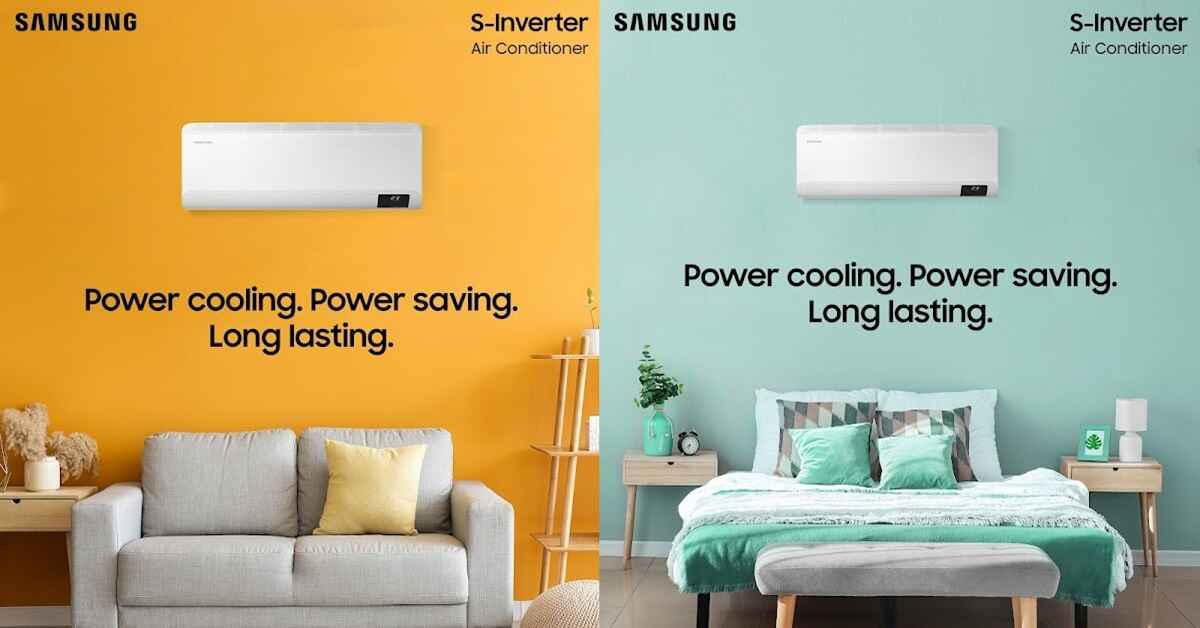Rác máy tính là một trong những nguyên nhân chính khiến thiết bị của bạn chậm và giật lag. Giải pháp tốt nhất là dọn dẹp “bừa bộn” trên máy tính để giúp máy chạy mượt hơn. Cũng như chạy mượt hơn ngay cả khi bạn mở nhiều tác vụ. Và trong bài viết này, tuyengiaothudo.vn sẽ hướng dẫn bạn 6 cách dọn dẹp máy tính của bạn nhanh chóng chỉ trong một phút.
- Dung lượng pin iPhone 12 Pro Max là bao nhiêu? Dùng trong bao lâu?
- Laptop của bạn có hỗ trợ WiFi 6 không? Đây là cách để kiểm tra
- TOP 10 ứng dụng tạo video từ ảnh trên điện thoại tốt nhất 2023
- 5 ứng dụng xem đường đi của bão qua vệ tinh chính xác, 24/24
- Thay đổi màu đèn LED thông báo trên Galaxy J7 Prime : “Dễ hơn bạn nghĩ”
Rác máy tính đến từ đâu?
Rác máy tính, còn được gọi là tệp rác, là dữ liệu không cần thiết tồn tại trên máy tính của bạn. Chúng có thể tích tụ theo thời gian và chiếm dụng tài nguyên hệ thống, gây chậm máy hoặc giảm hiệu suất máy tính. Vậy rác máy tính đến từ đâu?
Bạn đang xem: 6 Cách dọn rác máy tính nhanh chóng chỉ trong một phút
Một trong những nguồn rác máy tính chính là quá trình cài đặt và gỡ cài đặt phần mềm. Khi bạn cài đặt phần mềm, nhiều tệp tạm thời được tạo ra để hỗ trợ quá trình này. Tuy nhiên, chúng không phải lúc nào cũng bị xóa hoàn toàn sau khi phần mềm được cài đặt thành công. Ngoài ra, khi bạn gỡ cài đặt phần mềm, nhiều tệp không cần thiết như thư mục trống hoặc tệp tạm thời của phần mềm đó vẫn có thể tồn tại trên máy tính.

Các trình duyệt web như Chrome, Firefox và Edge lưu trữ tạm thời rất nhiều thông tin trong khi bạn duyệt web, từ bộ nhớ đệm, lịch sử duyệt web và cookie. Thông tin này giúp các trang web tải nhanh hơn khi bạn truy cập lại chúng. Nhưng theo thời gian, chúng trở thành các tệp rác nếu không được quản lý đúng cách. Nếu bạn không xóa bộ nhớ đệm và cookie thường xuyên, chúng có thể chiếm nhiều dung lượng ổ cứng.
Đôi khi, chính người dùng tạo ra rác máy tính bằng cách tải xuống hoặc sao chép tệp, nhưng không xóa chúng sau khi sử dụng. Ví dụ, tải xuống nhiều bản sao của cùng một tệp hoặc để các tệp không sử dụng trên màn hình cũng có thể gây ra rác máy tính.
Khi nào bạn nên vệ sinh máy tính?
Việc vệ sinh máy tính nên được thực hiện định kỳ để đảm bảo hệ thống hoạt động trơn tru và tránh sự cố. Dưới đây là một số thời điểm và tình huống cụ thể khi bạn nên vệ sinh máy tính.
Khi máy tính chạy chậm
Nếu bạn nhận thấy máy tính của mình chạy chậm hơn bình thường, đặc biệt là khi khởi động, mở phần mềm hoặc truy cập dữ liệu, thì đây là dấu hiệu rõ ràng cho thấy có thể có rác tích tụ trên máy tính của bạn. Việc dọn dẹp sẽ giải phóng dung lượng ổ cứng, tăng tốc xử lý và cải thiện hiệu suất hệ thống.
Khi ổ cứng đầy hoặc gần đầy
Khi ổ cứng của bạn cảnh báo rằng nó sắp hết dung lượng, thì đó là thời điểm quan trọng để bạn dọn dẹp. Ứng dụng cách vệ sinh máy tínhbao gồm xóa các tệp tạm thời, bộ nhớ đệm của trình duyệt và các tệp không cần thiết khác. Điều này sẽ giúp bạn tiết kiệm dung lượng lưu trữ. Ngoài ra, ổ cứng đầy cũng có thể làm chậm tốc độ xử lý của máy tính.

Trước khi cài đặt phần mềm nặng
Trong trường hợp bạn có kế hoạch cài đặt phần mềm yêu cầu dung lượng lớn hoặc tài nguyên hệ thống cao như phần mềm đồ họa, trò chơi hoặc công cụ lập trình. Người dùng nên tham khảo cách vệ sinh máy tính nhanh chóng và an toàn. Hành động này sẽ giúp máy tính của bạn có đủ dung lượng trống và tránh xung đột giữa các tệp hệ thống. Từ đó, bạn có thể tải xuống phần mềm nặng dễ dàng hơn, cũng như sử dụng mượt mà hơn.
Trước và sau khi sử dụng máy tính trong thời gian dài
Nếu bạn sử dụng máy tính liên tục trong thời gian dài. Nhất là khi thực hiện các tác vụ nặng như biên tập video, chơi game hay xử lý dữ liệu lớn. Lúc này, máy tính của bạn có thể tạo ra nhiều file tạm. Do đó, việc vệ sinh trước và sau những phiên sử dụng dài giúp đảm bảo hệ thống luôn hoạt động ổn định.

6 cách vệ sinh máy tính chỉ trong một phút
Sau đây, tuyengiaothudo.vn sẽ giới thiệu đến các bạn tất tần tật 6 cách dọn rác máy tính được sử dụng nhiều nhất hiện nay. Bạn có thể thoải mái lựa chọn phương pháp phù hợp với nhu cầu của mình. Đừng quên xem hình minh họa để áp dụng thủ thuật chuẩn xác hơn nhé.
Dọn dẹp các tập tin rác tạm thời trên ổ cứng của bạn
Tệp tạm thời là tệp mà hệ thống hoặc ứng dụng tạo ra để thực hiện các chức năng tạm thời. Sau khi chức năng hoàn tất, các tệp này trở nên dư thừa và không còn cần thiết nữa. Tuy nhiên, chúng không phải lúc nào cũng bị xóa tự động. Theo thời gian, các tệp tạm thời tích tụ và chiếm dung lượng ổ cứng, làm giảm hiệu suất của máy tính.
Để dọn sạch ổ cứng máy tính có chứa các tập tin tạm thời, bạn cần thực hiện theo 4 bước dưới đây.
Bước 1: Đầu tiên, bạn cần nhấn phím Windows và chọn “Run”.

Bước 2: Màn hình “Run” hiện ra, người dùng cần điền “%temp%”, nhấn Enter.

Bước 3: Một cửa sổ mới sẽ xuất hiện có tên là “Temp”. Tại đây bạn sẽ nhấn tổ hợp phím “Ctrl + A” để chọn tất cả các thư mục tạm thời. Sau đó nhấp chuột phải và nhấp vào “Delete”.

Bước 4: Đến đây, bạn cần xác nhận lại bằng cách nhấp vào “Có” để hoàn tất.

Xóa địa điểm gần đây
Với cách vệ sinh máy tính Thứ hai này, chúng ta sẽ xóa lịch sử Recent Places. Theo đó, Recent Places là một tính năng trong hệ điều hành Windows, dùng để lưu trữ các đường dẫn đến các thư mục, tập tin mà bạn đã mở hoặc chỉnh sửa gần đây. Mặc dù tính năng này giúp bạn dễ dàng truy cập lại mà không cần phải tìm kiếm nhiều lần. Tuy nhiên, nếu máy quá nặng, bạn cũng có thể tham khảo cách xóa lịch sử của nó để giảm tải cho máy.
Cụ thể hơn, khi bạn xóa Recent Places, bạn chỉ xóa danh sách các đường dẫn đến các tệp hoặc thư mục mà bạn đã truy cập gần đây, chứ không phải nội dung thực tế của chúng. Và người dùng chỉ cần thực hiện 2 bước để hoàn tất.
Bước 1: Đầu tiên, bạn sẽ nhấp vào nút “Windows” và chọn “Run”. Sau đó, bạn sẽ điền vào trường “Open” là “Recent places”.

Bước 2: Bạn sẽ truy cập nhanh vào mục “Địa điểm gần đây” và người dùng chỉ cần “Ctrl + A” và nhấp chuột phải để xóa các liên kết này.

Xóa bộ nhớ đệm
Cách vệ sinh máy tính của bạn Xóa bộ nhớ đệm là quá trình xóa dữ liệu tạm thời được hệ thống hoặc ứng dụng lưu trữ trên máy tính hoặc trình duyệt web của bạn để tăng tốc độ truy cập thông tin. Bộ nhớ đệm chứa các bản sao của dữ liệu thường dùng. Nó giúp hệ thống hoặc ứng dụng truy cập dữ liệu nhanh hơn khi cần. Tuy nhiên, theo thời gian, lượng dữ liệu này có thể trở nên lớn và ảnh hưởng đến hiệu suất của thiết bị.
Bước 1: Đầu tiên, nhấp vào nút “Windows” và cũng truy cập “Run”. Sau đó, nhập cú pháp “Prefetch”.

Bước 2: Thư mục “Prefetch” xuất hiện và bạn chỉ cần xóa hết các file thừa trong mục này.

Xóa các tập tin dư thừa trong Thùng rác
Recycle Bin là thùng rác trong Windows lưu trữ tạm thời các tệp và thư mục mà bạn đã xóa khỏi thư mục chính. Nó giống như một nơi lưu trữ tạm thời các tệp mà bạn nghĩ rằng mình không còn cần nữa. Nhưng vẫn muốn giữ lại trong một thời gian phòng trường hợp bạn cần khôi phục chúng.
Theo đó, thực hiện cách vệ sinh máy tính Xóa các tập tin không sử dụng khỏi Thùng rác là hành động xóa vĩnh viễn các tập tin đã xóa khỏi hệ thống và được lưu trữ tạm thời trong Thùng rác.
Bước 1: Đầu tiên, hãy vào tính năng “Thùng rác” xuất hiện trên màn hình máy tính.

Trong trường hợp bạn không thấy tính năng này, bạn có thể truy cập “Control Panel”. Sau đó chú ý đến “Appearance and Personalization” và chọn “Change the theme”. Không chỉ vậy, bạn cần chọn “Change desktop items” và nhấp vào “Recycle Bin” rồi OK.

Bước 2: Sau khi truy cập vào “Thùng rác”, bạn chỉ cần chọn các tập tin trùng lặp muốn xóa và “Xóa” là xong.

Xóa các chương trình không sử dụng
Xóa các chương trình không sử dụng là một trong những cách vệ sinh máy tính hiệu quả. Quá trình này sẽ giúp bạn giải phóng dung lượng ổ cứng, cải thiện hiệu suất hệ thống và tránh lãng phí tài nguyên máy tính.
Bước 1: Đầu tiên, bạn cần truy cập tính năng “Control Panel” bằng cách nhấn phím “Windows” và tìm kiếm.

Bước 2: Tiếp theo, bạn chú ý và chọn “Programs”.

Bước 3: Tại đây, bạn cần chọn chương trình bạn không còn sử dụng nữa và nhấp chuột phải vào “Gỡ cài đặt” để gỡ cài đặt là xong.

Cách dọn dẹp máy tính của bạn bằng phần mềm khác
Ngoài các công cụ mà tuyengiaothudo.vn đã gợi ý, bạn cũng có thể tham khảo các công cụ phần mềm của bên thứ 3 để quét và xóa các file rác. Các phần mềm này giúp tự động tìm và xóa các file dư thừa có thể làm chậm hệ thống hoặc chiếm dung lượng ổ cứng.
Một số cái tên bạn có thể tham khảo là CCleaner, đây là phần mềm dọn dẹp phổ biến nhất hiện nay. CCleaner giúp quét và xóa các file tạm, cache, lịch sử duyệt web và các file dư thừa khác. Ngoài ra, nó còn hỗ trợ dọn dẹp registry và quản lý các chương trình khởi động cùng hệ thống.

Bên cạnh đó, Glary Utilities còn được biết đến là bộ công cụ tối ưu hóa hệ thống với nhiều tính năng như dọn dẹp file rác, sửa lỗi registry, quản lý khởi động và thậm chí xóa file trùng lặp.
Song song với đó là BleachBit, một phần mềm mã nguồn mở giúp dọn dẹp các tập tin không cần thiết trên hệ thống, có khả năng hỗ trợ nhiều loại tập tin và trình duyệt khác nhau.
Kết luận
Bình đẳng cách vệ sinh máy tính định kỳ Không chỉ giúp hệ thống của bạn chạy mượt mà hơn mà còn kéo dài tuổi thọ của thiết bị, cải thiện hiệu suất và giải phóng không gian lưu trữ. Hơn nữa, duy trì thói quen vệ sinh máy tính cũng giúp bạn quản lý tài nguyên tốt. Cũng như bảo vệ quyền riêng tư, cải thiện hiệu quả công việc hàng ngày của bạn.
Xem thêm:
Nguồn: https://tuyengiaothudo.vn
Danh mục: Thủ thuật